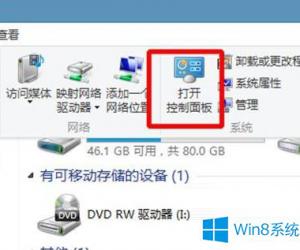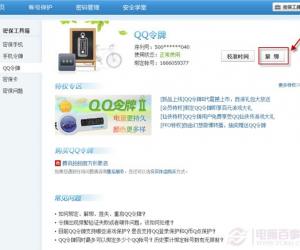Win8.1电脑不识别U盘怎么办 Win8.1电脑不识别U盘解决方法
发布时间:2017-04-29 12:35:48作者:知识屋
Win8.1电脑不识别U盘怎么办 Win8.1电脑不识别U盘解决方法 Win8.1电脑不识别U盘怎么办?U盘是大家最常使用的移动存储工具,最近一位用户在Win8.1电脑上插入U盘时,电脑提示无法识别U盘,于是该用户将U盘插入别台电脑看一下,结果发现可以识别,这说明不是U盘的问题,那么是什么原因导致这台电脑无法识别U盘呢?这种情况一般是设备的驱动出现问题,大家只要卸载该设备驱动并且重新加载驱动就可以了。下面小编给大家讲解Win8.1电脑不识别U盘的具体解决步骤。
具体步骤如下:
1、点击右下角的硬件图标;

2、打开“设备”界面,选择新出现的图标;
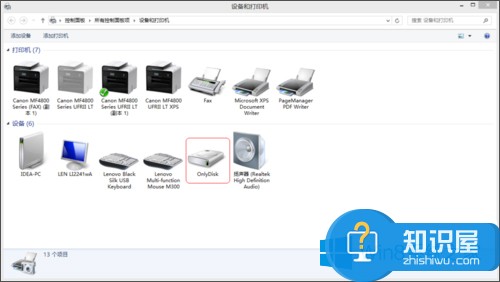
3、双击新发现的设备,打开设备属性面板,点击属性;
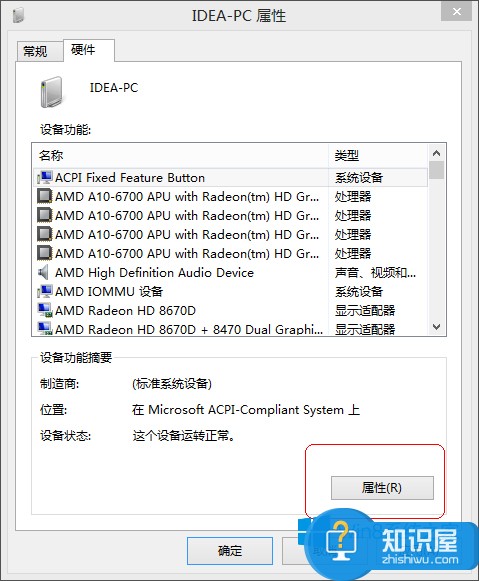
4、在属性面板里面选择“常规”,再选择“改变设置”;
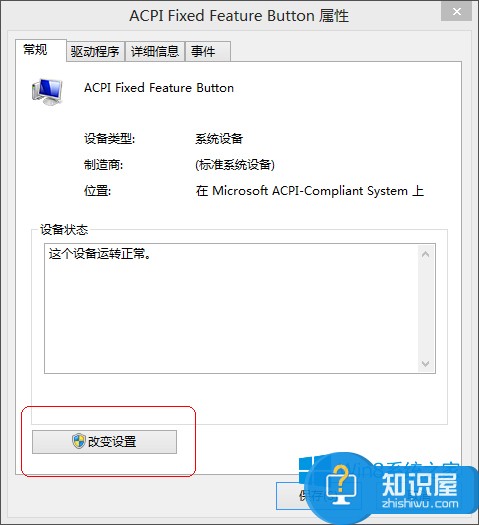
5、选择“驱动程序”面板里面的“卸载”;
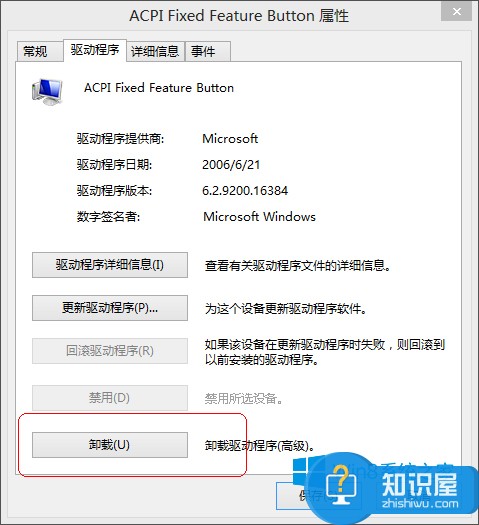
6、把该设备的驱动卸载了,让系统重新加载该设备的驱动,系统就能识别到该U盘了。
上述便是Win8.1电脑不识别U盘的解决办法,大家要是遇到电脑无法识别U盘的情况,首先判断下是否是U盘故障,如果不是U盘故障,那应该就是驱动问题,大家只要按照上述方法卸载驱动,然后重新加载驱动就可以解决了。
知识阅读
软件推荐
更多 >-
1
 一寸照片的尺寸是多少像素?一寸照片规格排版教程
一寸照片的尺寸是多少像素?一寸照片规格排版教程2016-05-30
-
2
新浪秒拍视频怎么下载?秒拍视频下载的方法教程
-
3
监控怎么安装?网络监控摄像头安装图文教程
-
4
电脑待机时间怎么设置 电脑没多久就进入待机状态
-
5
农行网银K宝密码忘了怎么办?农行网银K宝密码忘了的解决方法
-
6
手机淘宝怎么修改评价 手机淘宝修改评价方法
-
7
支付宝钱包、微信和手机QQ红包怎么用?为手机充话费、淘宝购物、买电影票
-
8
不认识的字怎么查,教你怎样查不认识的字
-
9
如何用QQ音乐下载歌到内存卡里面
-
10
2015年度哪款浏览器好用? 2015年上半年浏览器评测排行榜!